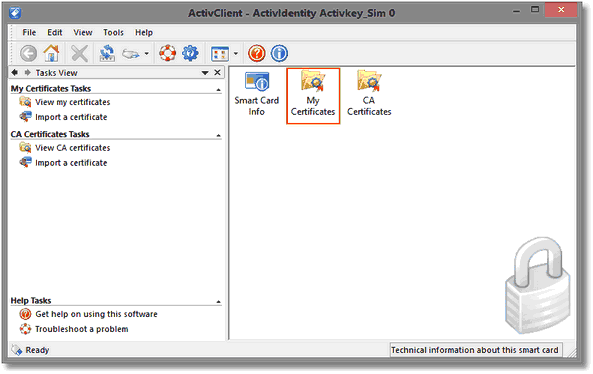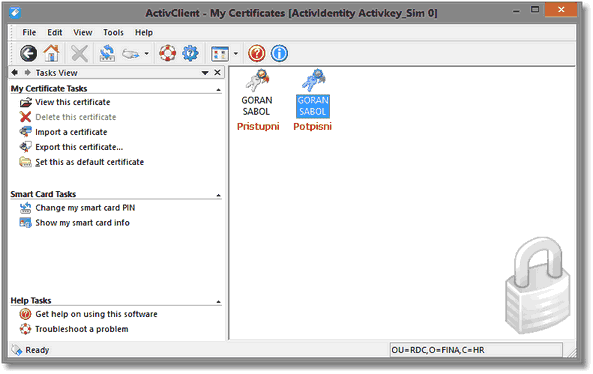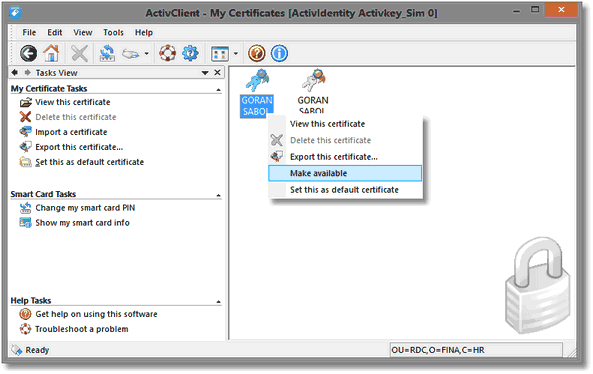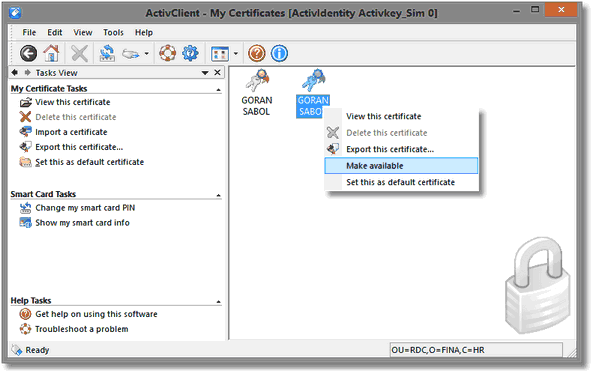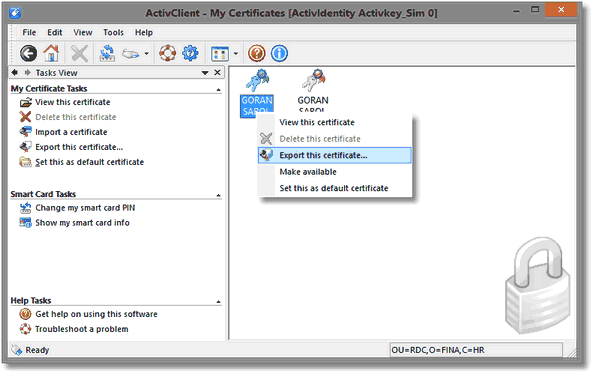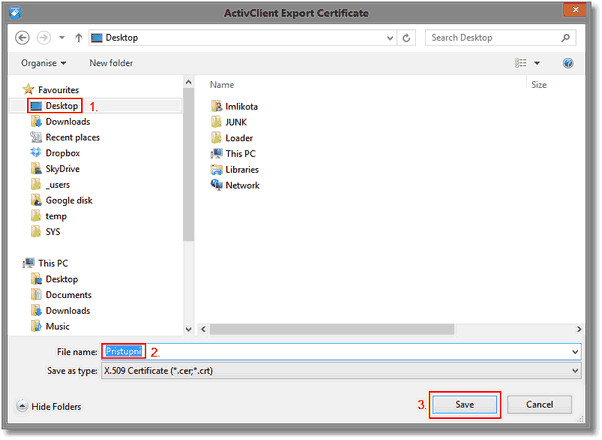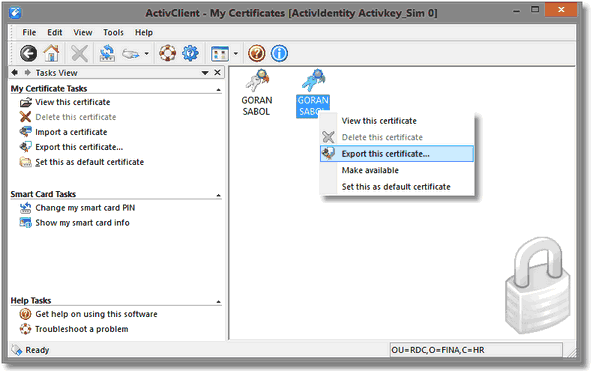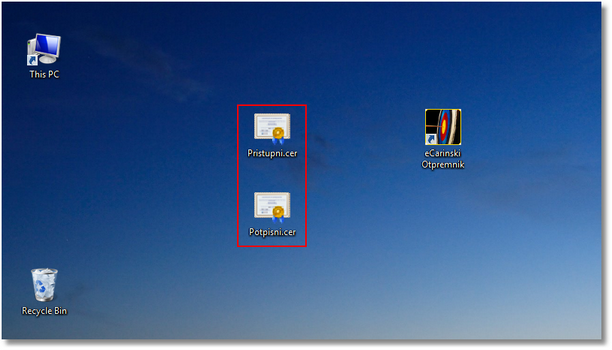Za registraciju tvrtke i zaposlenika za korištenje usluga eCarine, najprije je potrebno osposobiti računalo za rad s elektroničkim potpisom i pripremiti elektronički potpis za uporabu.
Prilikom pripreme važno je da slijedite korake iz ovih uputa u redoslijedu u kojem su navedeni.
Preduvjet za korištenje elektroničkog potpisa u Windowsima je instalacija svih potrebnih upravljačkih i pomoćnih programa za uređaj na kojem se nalaze certifikati (čitač kartice/usb stick), koji su dostupni na adresi  http://rdc.fina.hr/download/fina-install.zip. Nakon što ju preuzmete s interneta, datoteku je potrebno "raspakirati" i pokrenuti. Slijedite upute koje se pojavljuju u prozorima za instalaciju. http://rdc.fina.hr/download/fina-install.zip. Nakon što ju preuzmete s interneta, datoteku je potrebno "raspakirati" i pokrenuti. Slijedite upute koje se pojavljuju u prozorima za instalaciju.
Za pomoć oko instalacije kontaktirajte podršku FINA-e na 800 0080 ili info@fina.hr.
|
Pristupni i potpisni certifikati nisu automatski dostupni u Windows operativnom sustavu, nego ih treba učiniti dostupnim na sljedeći način:
| 1. | Otvorite ActivClient (program za upravljanje certifikatima) klikom na ikonu  u donjem desnom kutu Vašeg ekrana (kraj sata). u donjem desnom kutu Vašeg ekrana (kraj sata). |
| 2. | Unutar ActivClienta otvorite mapu My Cerificates duplim klikom (ili pritiskom na tipku Enter). |
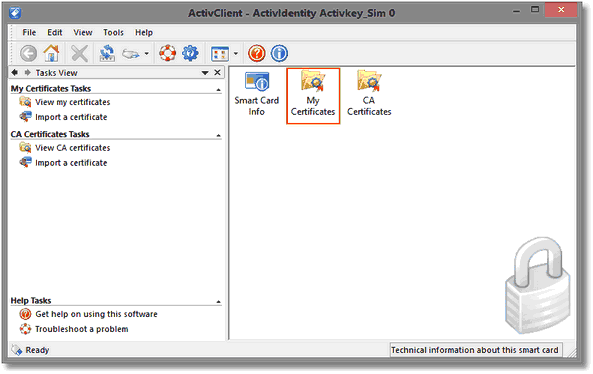
| 3. | U mapi My Certificates nalaze se pristupni i potpisni certifikati naslovljeni na ime i prezime korisnika certifikata. Lijevi certifikat je uvijek pristupni, a desni potpisni. |
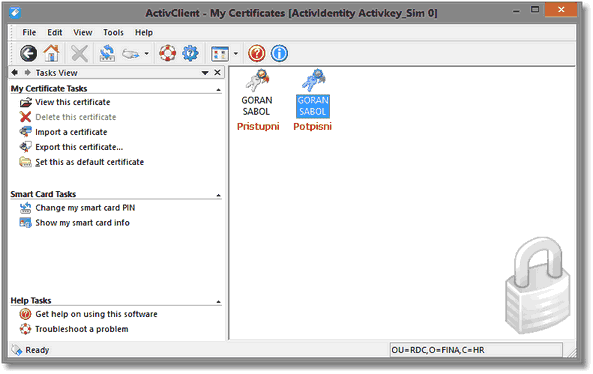
| 4. | Desnim klikom miša na pristupni certifikat (lijevi) otvorite padajući izbornik, te odaberite opciju Make available. |
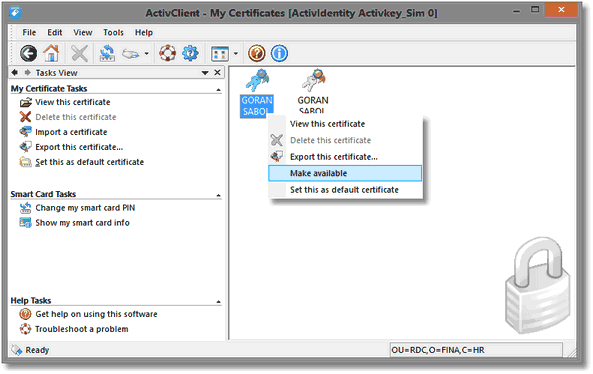
| 5. | Istu radnju ponovite i za potpisni certifikat. |
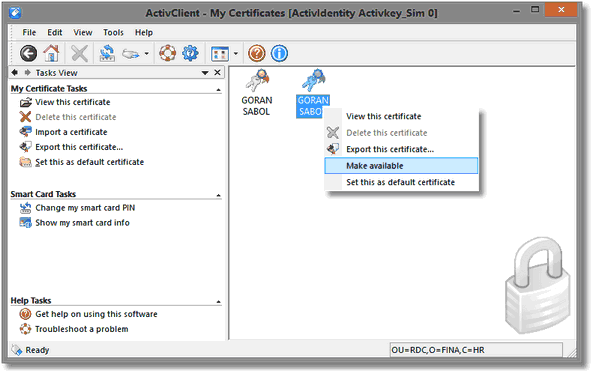
|
 Korak 4: Eksport certifikata s kartice na disk
Korak 4: Eksport certifikata s kartice na disk
Certifikate je potrebno eksporirati na disk kako bi se mogli koristiti za registraciju za rad sa eCarinom.
| 1. | Otvorite ActivClient (program za upravljanje certifikatima) klikom na ikonu  u donjem desnom kutu Vašeg ekrana (kraj sata). u donjem desnom kutu Vašeg ekrana (kraj sata). |
| 2. | Unutar ActivClienta otvorite mapu My Cerificates duplim klikom (ili pritiskom na tipku Enter). |
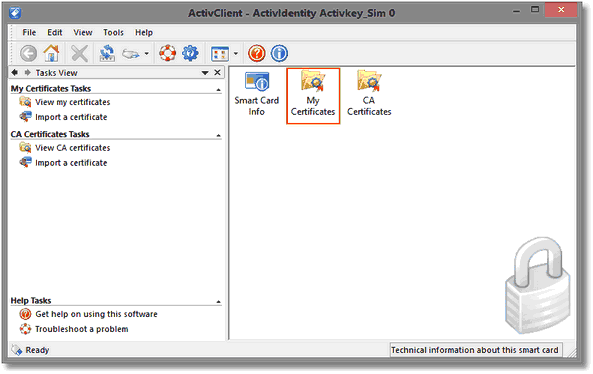
| 3. | Desnim klikom miša na pristupni certifikat (lijevi) otvorite padajući izbornik, te odaberite opciju Export this certificate. |
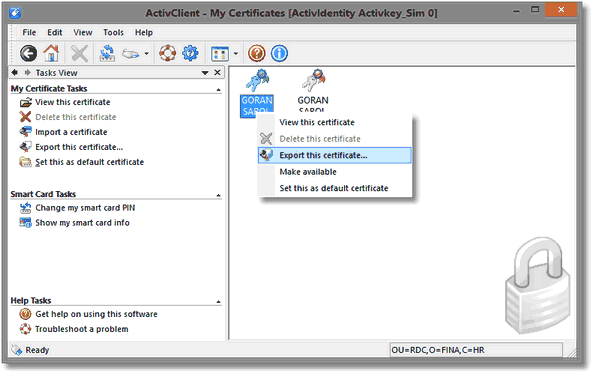
| 4. | Odaberite mjesto na disku gdje želite spremiti certifikat (primjerice, na Desktop), unesite ime pod kojim ga želite spremiti i kliknite na Spremi. |
Napomena: kako biste ga kasnije (kod registracije) mogli lakše razlikovati od potpisnog, dodijelite mu ime po kojem ćete lako prepoznati da se radi o pristupnom certifikatu (npr. Pristupni).
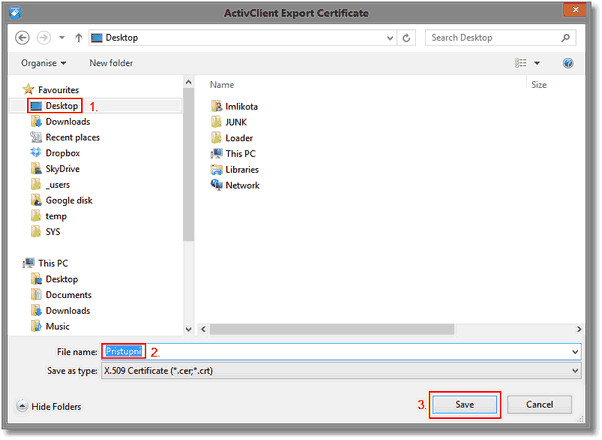
| 5. | Istu radnju ponovite i za potpisni certifikat. Desnim klikom miša na pristupni certifikat (lijevi) otvorite padajući izbornik, te odaberite opciju Export this certificate. |
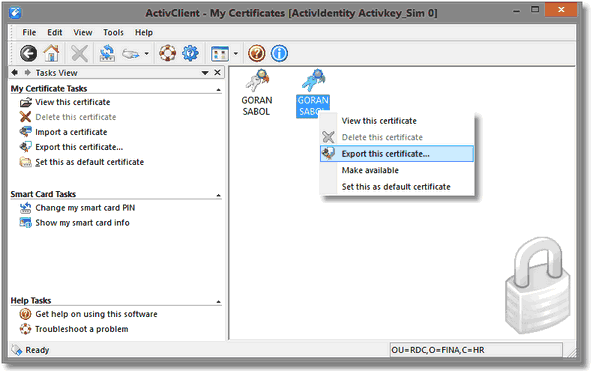
| 6. | Odaberite mjesto na disku gdje želite spremiti certifikat (primjerice, na Desktop), unesite ime pod kojim ga želite spremiti i kliknite na Spremi. |

| 7. | Certifikati će biti spremljeni na disk kao datoteke sa ekstenzijom .CER. |
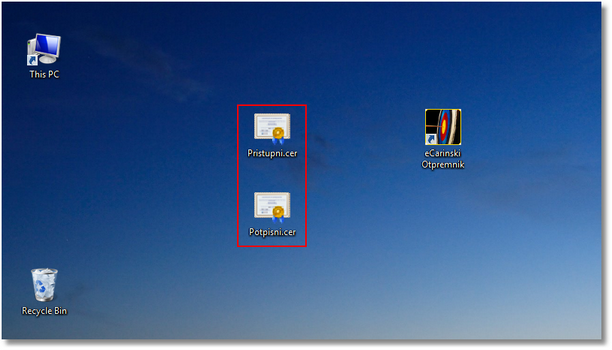
Certifikati spremljeni na Desktop.
|
![]() Korak 4: Eksport certifikata s kartice na disk
Korak 4: Eksport certifikata s kartice na disk